スキャンターゲットの選択¶
このダイアログを使用してスキャン先を構成できます。複雑なパスやURLも、数回のクリックで組み立てることができます。
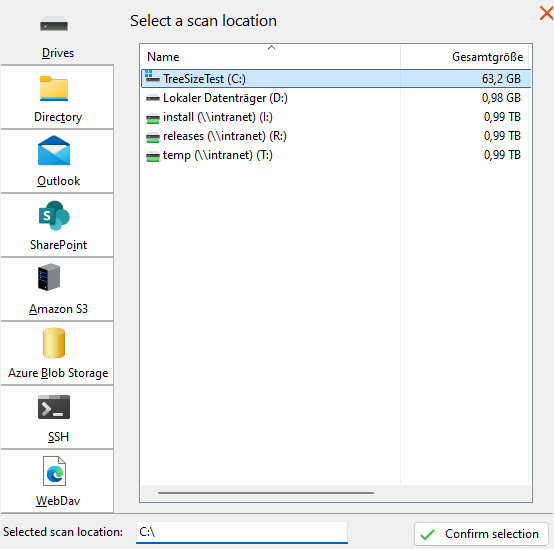
ダイアログの左側には、利用可能なすべてのスキャンターゲットが一覧表示されています。
右側では、現在選択されているスキャンターゲットでスキャンするディレクトリを指定でき、クラウド/リモートターゲットの場合は、接続のためのアクセスデータもここに入力できます。
現在選択されているパスは、ダイアログの下部にある入力フィールドに表示されます。このフィールドにパス(またはURL)を入力することで、分析するパスを迅速に選択できます。
スキャンを開始するには、その隣のボタンをクリックしてください。
利用可能なスキャンターゲット¶
ダイアログの左側でサポートされているスキャンタイプのいずれかを選択して、より複雑なスキャンターゲットの設定を開始できます。
ドライブとディレクトリ¶
これらの2つのスキャンターゲットでは、リストまたはディレクトリツリーから対応するドライブまたはディレクトリを選択できます。ドライブまたはフォルダーをダブルクリックすると、すぐにスキャンが開始されます。
Outlook¶
1つまたは複数のOutlookメールボックスをスキャンします。
メールボックス¶
ここで分析するメールボックスを選択できます。
サブパス(オプション)¶
ここでメールボックス内のパスまたはフォルダーを選択してスキャンできます。これにより、メールボックス全体ではなく、対応するサブパスのみがスキャンされます。
Google Drive¶
ここで可能な操作:
まだログインしていない場合は、Google アカウントにログインしてください
ログインを継続するかどうかを選択してください
Googleアカウントからログアウトする
さらに、ダイアログ下部の『選択したパス』入力フィールドで、スキャンするパスを直接指定できます。
Google ドライブ全体をスキャンするには、パスに
gdrive://またはgdrive://*を指定してください。ただし、“Google フォト” 専用のファイル(通常の Google ドライブでは未表示のもの)はスキャン対象外です。Google ドライブ内の特定のサブパスをスキャンするには、
gdrive://<サブパス>/<任意のフォルダ>を使用してください。ブラウザーで表示されているフォルダーの URL を TreeSize に貼り付けると、指定したフォルダーをスキャンできます。
Amazon S3¶
Amazon S3バケットのスキャン。
バケット名¶
スキャンしたいAmazon S3バケットの名前。
プレフィックス(オプション)¶
分析対象のバケット内のプレフィックス。たとえば、「folder」というフォルダーがあり、その中に「subfolder」という別のフォルダーが存在し、後者を分析する場合は、「folder/subfolder」というプレフィックスを使用します。
アクセスキー¶
スキャンを実行するユーザーのアクセストークン。
シークレットアクセスキー¶
使用されるアクセスキーに対応するシークレットアクセストークン。
Azure Blob Storage¶
Azure Blob Storageコンテナのスキャン。
コンテナ名¶
分析対象のコンテナの名前。
仮想ディレクトリプレフィックス(オプション)¶
Amazon S3のプレフィックスに類似しています。
ストレージアカウント名¶
選択したコンテナに接続するために使用されるユーザー名の一種です。
アクセスキー¶
選択したコンテナへの接続のためのパスワードの一種です。
SSH¶
SSHを使用したLinuxまたはUnixファイルシステムのスキャン。
サーバー名¶
SharePointのサーバー名に類似しています。
パス(オプション)¶
SharePointのパスに類似しています。
ユーザー名¶
選択したサーバーでの認証のためのユーザー名。
パスワード¶
選択したサーバーでの認証のためのパスワード。
WebDav¶
WebDavプロトコルを介してターゲットをスキャンします。
サーバー名¶
SharePointのサーバー名に類似しています。
パス(オプション)¶
SharePointのパスに類似しています。